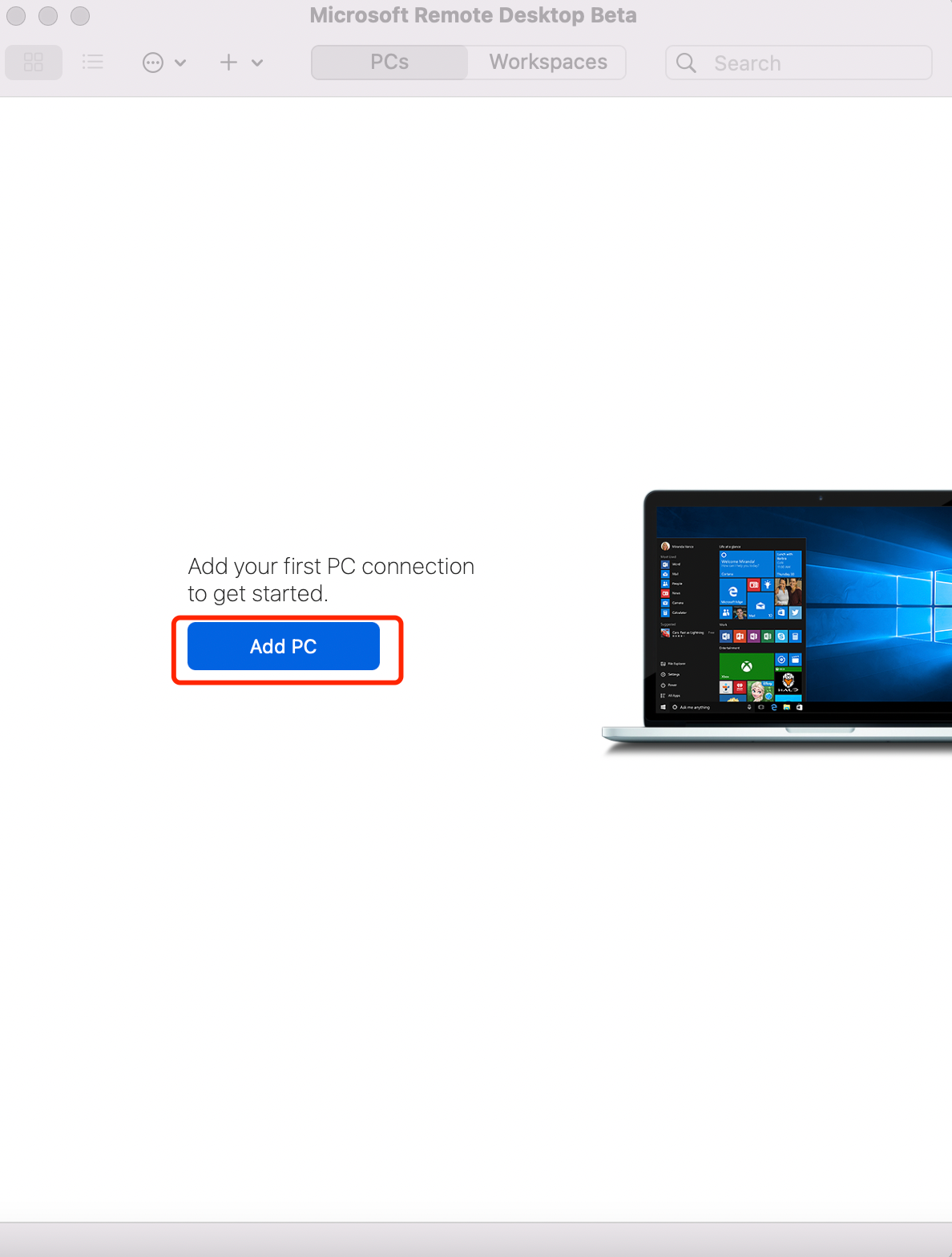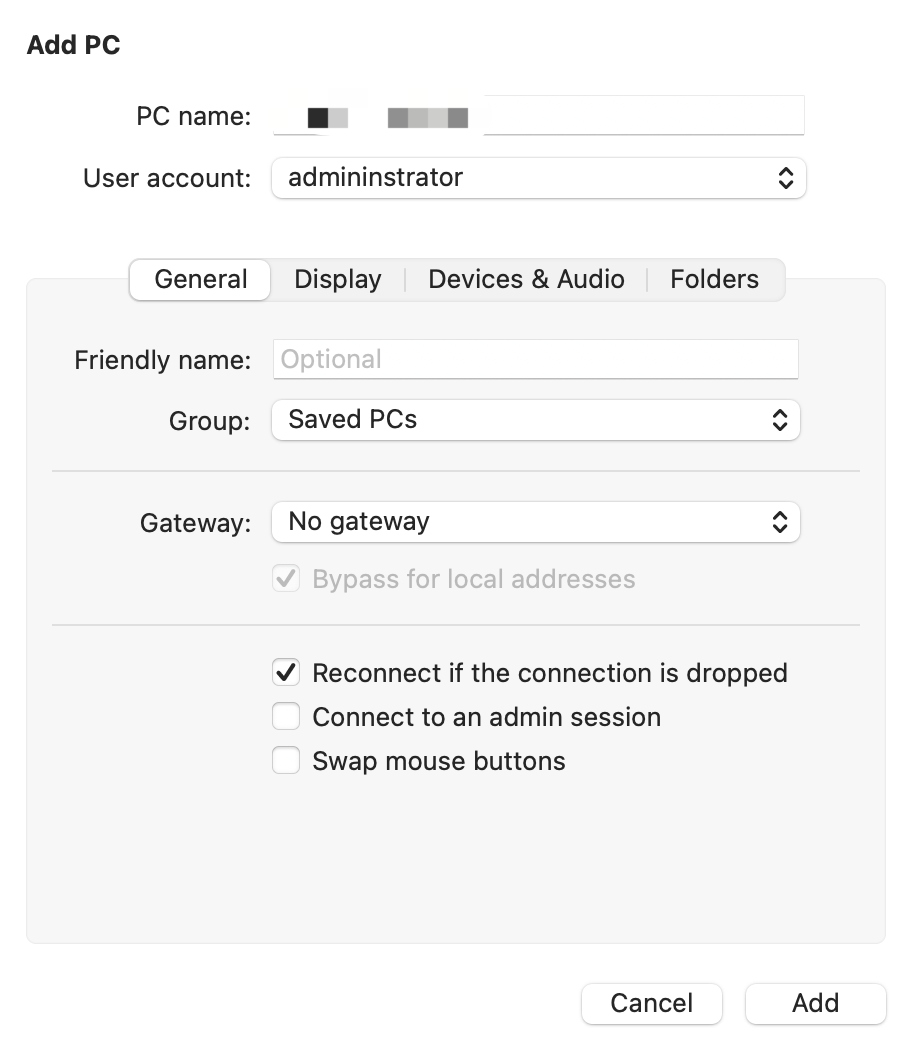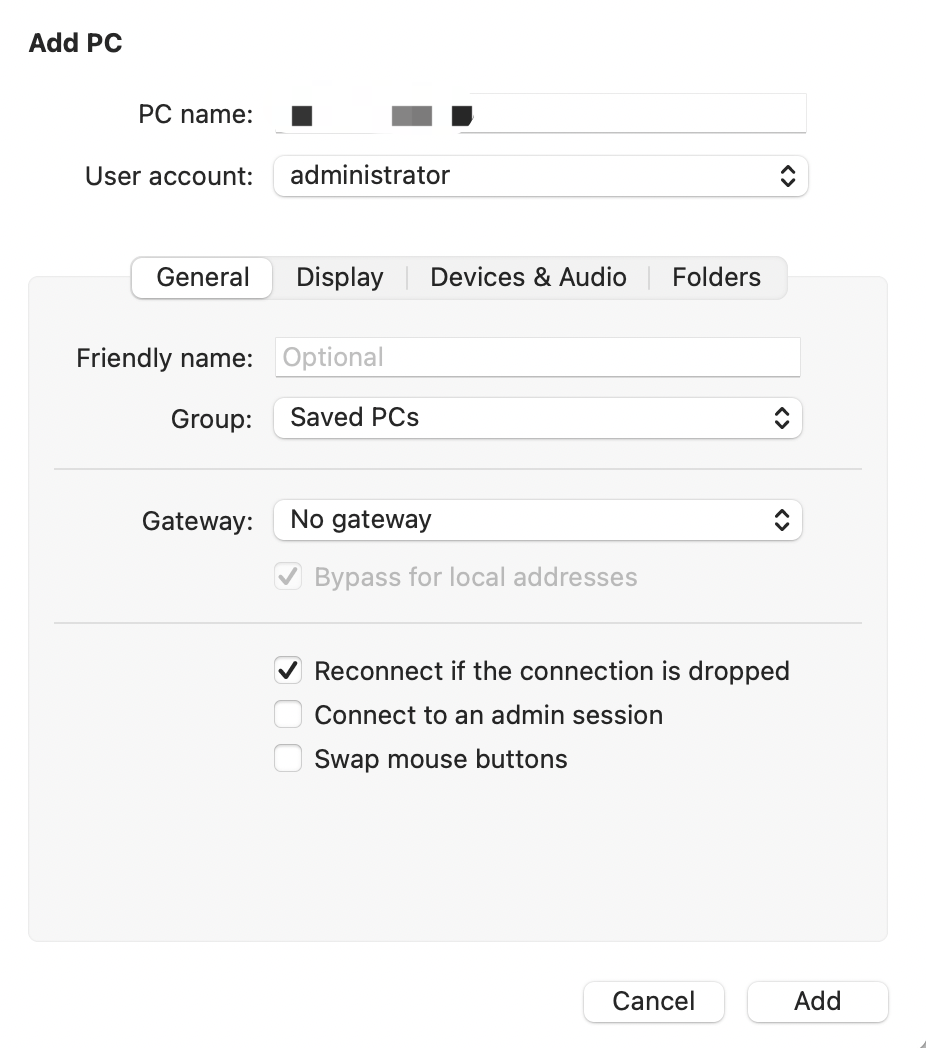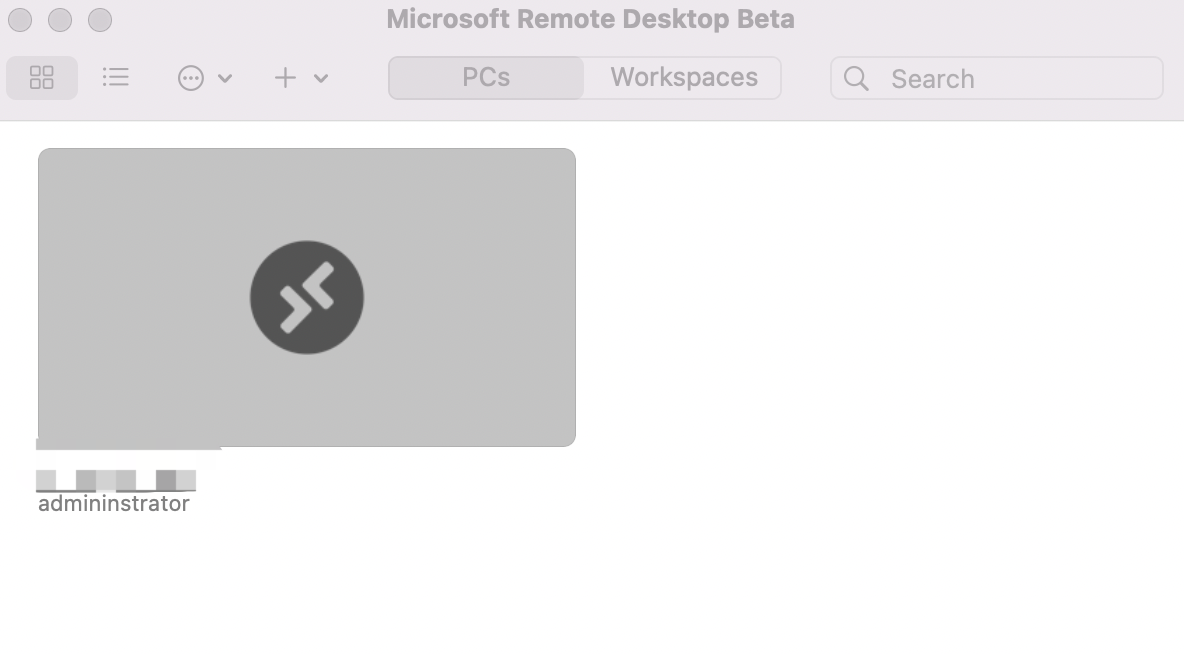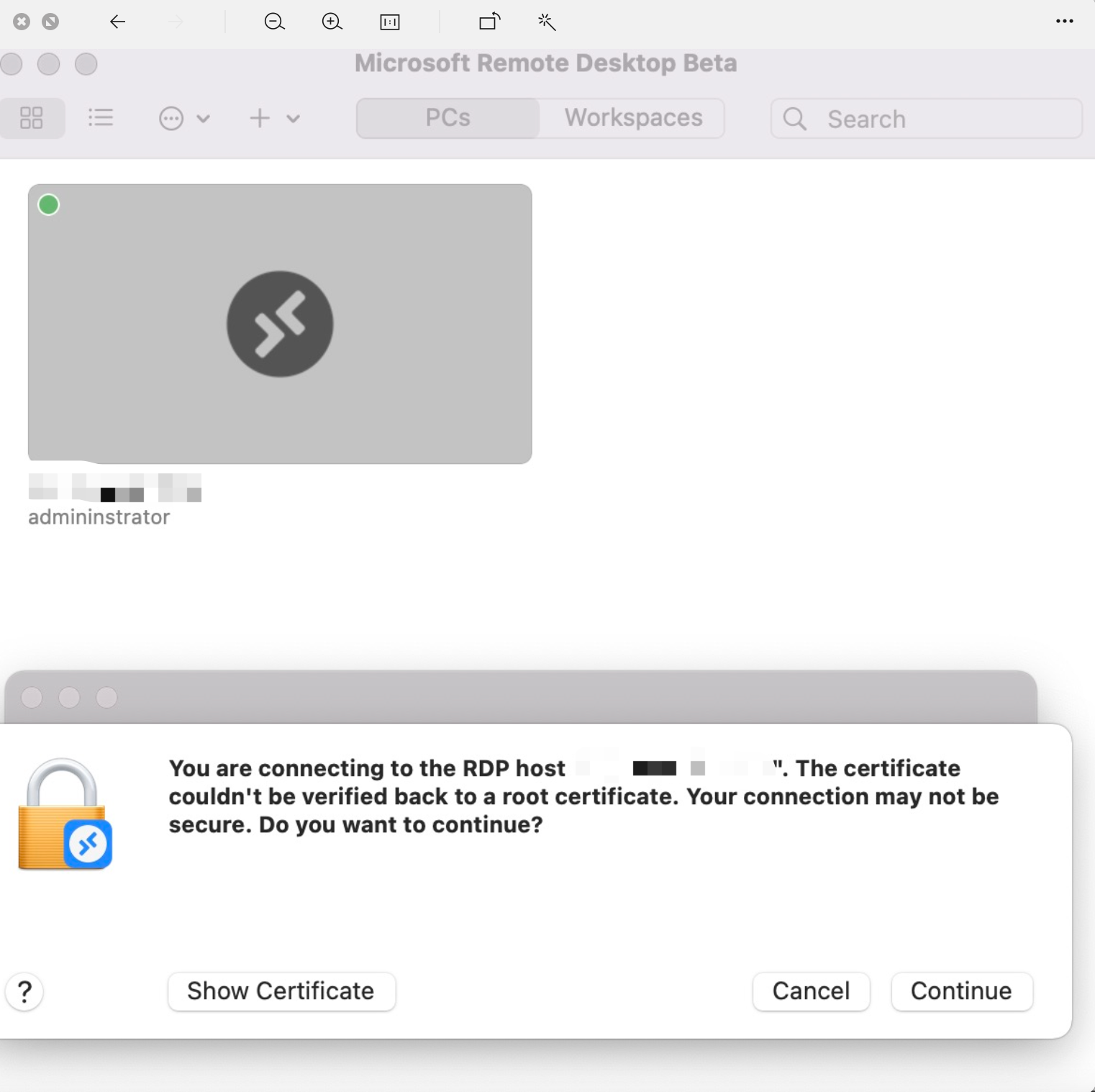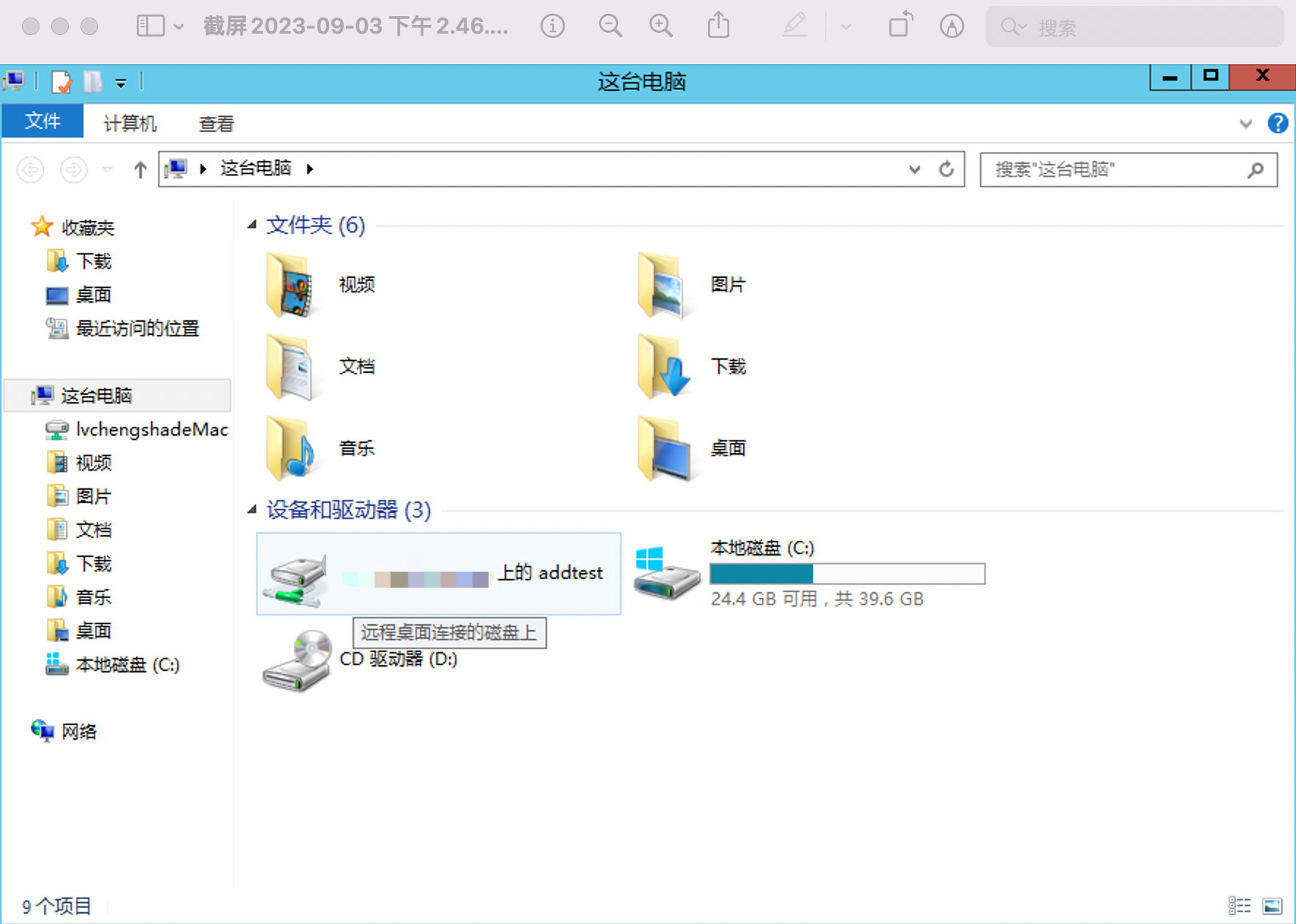| 天翼云服务器常见问题-本地MacOS系统主机上传文件到Windows云主机 |
|
本次我们采用Microsoft Remote Desktop for Mac作为远程连接工具。下载Microsoft Remote Desktop for Mac。
PC name:输入需要登录的Windows实例的弹性公网IP地址。 User account:在下拉列表中选择“Add user account”。 弹出“Add user account”对话框。 输入Windows实例帐号“administrator”,并输入实例的登录密码,单击“Add”。
单击“Folders”切换至选择文件夹列表。 勾选Redirect folders 单击左下角
在“Remote Desktop”页面,双击需要登录的Windows实例图标。
确认登录信息后,选择“Continue”。
至此,您已经链接Windows实例。
将需要上传的文件复制到Windows云主机。或将Windows云主机的文件下载到本地主机。 |
169
新用户注册立享888元代金券大礼包!
免费注册
- 100倍故障赔偿
- 3天无理由退款
- 7x24小时服务
- 0元快速备案
- 1V1专席秘书
Copyright © 2023 版权所有:湖南尊托云数科技有限公司  工信部ICP备案号:湘ICP备2022009064号-1
工信部ICP备案号:湘ICP备2022009064号-1  湘公网安备 43019002001723号
湘公网安备 43019002001723号  统一社会信用代码:91430100MA7AWBEL41 本站为小鸟云代理商:
统一社会信用代码:91430100MA7AWBEL41 本站为小鸟云代理商: 《增值电信业务经营许可证》B1-20160477
《增值电信业务经营许可证》B1-20160477